为什么BootCamp安装的Windows色温偏冷 BootCamp安装的Windows色温偏冷解决方法
时间:2017-07-04 来源:互联网 浏览量:
今天给大家带来为什么BootCamp安装的Windows色温偏冷,BootCamp安装的Windows色温偏冷解决方法,让您轻松解决问题。
很多拥有 Mac 电脑的用户都会选择安装 Windows 系统和 Mac 系统组成双系统。但是大多数用户都会发现在 Mac 电脑上安装的 Windows 系统的色温会偏冷,这样界面看起来非常不舒服。具体方法如下:
1首先,启动你的 Windows 系统进入 Macintosh HD 磁盘,然后进入目录 Library(磁盘根目录下的)/ColorSync/Profiles/Displays 中
 2
2然后你会看到一个文件名格式为 Color LCD-xxxxxxxx-xxxx-xxxx-xxxx-xxxxxxxxxxxx.icc caoyuzhi.com的文件将它复制到 Windows 的桌面
 3
3然后,进入控制面板,进入后点击高级,然后点击左下角的【更改系统默认值】在新弹出的页面中选择 设备为显示器,然后添加配置文件,选择刚才导出到桌面的配置文件


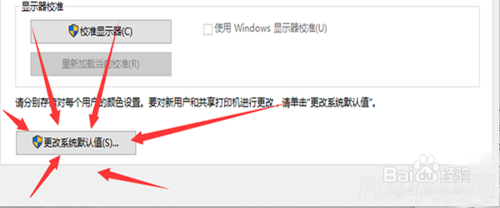
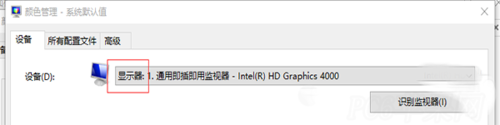
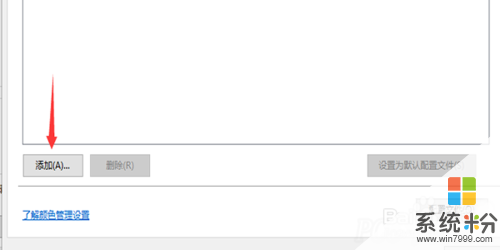
 4
4最后,导入完毕后点击确定,回到颜色管理中,将设备的配置文件设置为 Display 完事后关闭。重启一次系统,你就会发现 Windows 的色温和 Mac 系统的色温一样了。
以上就是为什么BootCamp安装的Windows色温偏冷,BootCamp安装的Windows色温偏冷解决方法教程,希望本文中能帮您解决问题。
我要分享:
相关教程
- ·求解答扫描仪颜色不正/偏色的校色方法 为什么扫描仪颜色不正
- ·用电脑必备怎样自动调整屏幕色温 用电脑必备自动调整屏幕色温的方法
- ·怎么在拍办公桌时不让电脑屏幕偏色 拍办公桌时不让电脑屏幕偏色的方法
- ·怎样对P9手机进行色温调节? 如何对P9手机色温调节的方法?
- ·笔记本电脑安装鲁大师不显示硬盘温度该如何解决? 笔记本电脑安装鲁大师不显示硬盘温度该怎样解决?
- ·windows无法完成安装怎么办|windows不能完成安装的解决方法
- ·戴尔笔记本怎么设置启动项 Dell电脑如何在Bios中设置启动项
- ·xls日期格式修改 Excel表格中日期格式修改教程
- ·苹果13电源键怎么设置关机 苹果13电源键关机步骤
- ·word表格内自动换行 Word文档表格单元格自动换行设置方法
电脑软件热门教程
- 1 电脑硬件如何来恢复旧驱动去程序 电脑硬件想要恢复旧驱动的方法
- 2 如何用电脑画图软件图片合成 用电脑画图软件图片合成的方法
- 3 win7电脑无法访问小米路由硬盘怎么办?
- 4LED显示屏和LCD显示屏怎样选择?LED显示屏和LCD显示屏的选择方法。
- 5MacBook该如何来设置省电模式 macbook想要节约电该如何设置
- 6苹果6S如何查生产日期 苹果6S查生产日期的方法
- 7Linux系统如何制作Video
- 8小度Wifi一直正在创建怎样解决 小度Wifi一直正在创建如何解决
- 9如何配置电脑的IP、默认网关和DNS地址 配置电脑的IP、默认网关和DNS地址的方法
- 10电脑通电开机没显示如何解决 电脑通电开机没显示怎样解决
